Win7系统下电脑音箱无声音故障诊断与修复
Win7系统电脑音箱无声音故障诊断
在许多办公电脑上,我们可能会发现,当使用Win7系统时,即使插上耳机,电脑的音箱也没有声音。这是否意味着电脑出现了故障呢?其实不然,我们可以利用Win7系统内置的系统诊断工具进行诊断和排查。
1、在不插上耳机的情况下,我们来看看系统会给出什么样的提示。只需打开开始菜单,进入控制面板,在“系统和安全”中查找并解决问题。
在控制面板中,打开“硬件和声音”,然后在“声音”选项下选择“播放音频”。在播放音频对话框中,点击“下一步”。
系统会进入故障排查环节,选择“Headphones”,并点击“下一步”。此时,电脑应该会提示:“外设没有插上”,并给出修复建议:插上扬声器或耳机。
这时,我们可以插上耳机,并点击“下一步”。系统会自动进行修复,并给出如下对话框:
如果上一步中我们没有插上耳机,而直接点击“下一步”,提示信息则会如下:
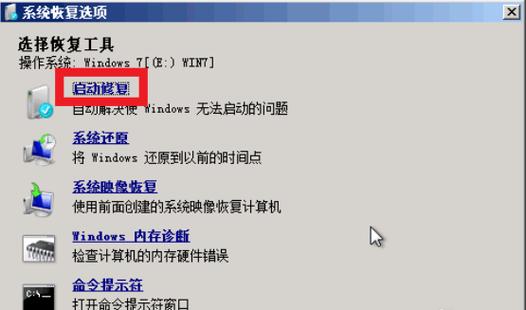
通过上述步骤,我们只需选择待排查的选择项,系统就会自动帮助检查,并且给出相应的修复建议。
电脑没有声音确实是最让人头疼的事情之一,无法享受音乐和视频带来的乐趣。如果你也遇到了类似的问题,不妨尝试使用上述介绍的方法,利用Win7系统内置的系统诊断工具进行诊断和排查修复,相信问题一定可以得到解决。
免责声明:本站所有作品图文均由用户自行上传分享,仅供网友学习交流。若您的权利被侵害,请联系我们
